Die Pipette ![]() wählt eine Farbe direkt aus dem Bild. Die angeklickte Farbe wird zur Hauptfarbe. Klicken Sie auf eine Farbe links, um diese zu wählen. Wenn Sie dazu auch noch die Pipette mit der gedrückten Umschalt-Taste (Umschalttaste) verschieben, wählen Sie eine gemittelte Farbe aus allen Pixel, die sich auf dem Weg der Pipette befinden. Um das Werkzeug schnell zu aktivieren, drücken Sie die Taste I auf der Tastatur.
wählt eine Farbe direkt aus dem Bild. Die angeklickte Farbe wird zur Hauptfarbe. Klicken Sie auf eine Farbe links, um diese zu wählen. Wenn Sie dazu auch noch die Pipette mit der gedrückten Umschalt-Taste (Umschalttaste) verschieben, wählen Sie eine gemittelte Farbe aus allen Pixel, die sich auf dem Weg der Pipette befinden. Um das Werkzeug schnell zu aktivieren, drücken Sie die Taste I auf der Tastatur.
Die Parameter des Werkzeugs werden im Werkzeugoptionen-Bedienfeld oberhalb des Bildfensters angezeigt und können durch einen Rechtklick auf das Bild aufgerufen werden. Um den Wert eines Parameters zu ändern, geben Sie einen numerischen Wert ins entsprechende Feld ein oder stellen Sie den Schieberegler ein.
- Farbverlauf. In der Mitte ist die ausgewählte Farbe. Linker Rand - +30% schwarz, rechter Rand - +30% weiß.
- Vorherige Farbe.
- Farbe des Pixels, über dem der Mauszeiger schwebt.
- Farben der Nachbarpixel.
- Mittelwerte der Farben der Bereiche: 3x3, 5x5, 11x11, 31x31, 51x51, 101x101 Px.
Probengröße (1-51). Die Anzahl der Pixel um die Spitze der Pipette herum, die für die Berechnung der gemittelten Farbe verwendet werden. Bei 1, ist die Größe der Spitze nur ein Pixel. Die höheren Werte des Parameters sind dann nützlich, wenn das Bild farbige Flecken hat (das sogenannte Farbrauschen).
Das Kästchen Farbkreis anzeigen. Wenn das Kästchen aktiviert wird, erscheint ein Farbkreis mit mehreren Sektoren um die Farbpipette herum. Anhand dieses Werkzeuges kann man ausführliche Informationen über die Farben in diesem Bereich erhalten.
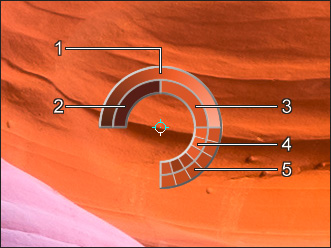
Halten Sie die Taste Strg gedrückt, um mit einem Mausklick auf eine beliebige Farbe im Farbkreis diese zur Liste hinzuzufügen.
